Guna membuat foto mozaik, anda perlu menyiapkan sebuah foto utama yang akan berfungsi sebagai tampilan dasar, lalu menyiapkan beberapa foto penunjang yang berfungsi sebagai penyusun foto utama. Foto-foto penunjang jumlahnya bisa tak terbatas, tergantung bahan yang dimiliki, entah itu ratusan atau ribuan.
Cara membuat foto mozaik tanpa Photoshop yaitu dengan AndreaMosaic, sebuah software gratis berukuran kecil, versi terbarunya adalah 3.34.
Bila tertarik menggunakan software ini, kalian bisa mengunduhnya langsung di situs resmi, www.andreaplanet.com/andreamosaic dan membuat foto atau gambar mozaik jadi lebih cepat dalam sekejap. Bagaimana cara pakai perangkat lunak ini? Berikut panduan lengkapnya.
- Setelah selesai mengunduh program, segera instal dan jalankan aplikasi. Jelang beberapa saat kemudian, muncul jendela program di layar monitor. Nanti, kalian bisa tentukan ukuran dan resolusi foto pada panel kanan atas. Carilah menu Tile Sizes, kemudian tentukan jumlah foto penunjang tampilan dasar. Agar tampilan dasar terlihat semakin detil, jumlah foto penunjang harus banyak.
- Klik tombol + pada area aplikasi sisi kanan atas untuk menampilkan foto utama. Cari lokasi tempat foto utama diletakkan di dalam komputer, klik Open. Maka foto utama akan muncul pada jendela kanan.
- Cari menu “Use same tile up to” untuk menentukan jumlah duplikasi foto penunjang. Ini sebagai langkah antisipasi untuk menduplikasikan foto penunjang bila jumlahnya kurang ketika membentuk tampilan dasar. Cari menu “Duplicate spacing” agar jarak antar foto penunjang duplikat tak berdekatan.
- Cara membuat foto mozaik jadi semakin menarik dengan adanya menu “Pattern”, pengguna bisa tentukan bentuk susunan foto penunjang. Fitur keren lainnya yaitu “Colour Change”, jadi persentase perubahan warna pada foto penunjang bisa diatur sesuai selera. Siapkan foto-foto penunjang yang ingin di-upload dalam satu folder lalu tekan tombol Select Tiles, Add Folder, cari folder tempat foto penunjang berada, tekan Open.
- Guna mengetahui jumlah foto penunjang di dalam folder, klik Analyze Folders. Data akan segera tampil dan ini bisa dijadikan patokan untuk menggunakan menu “Use same tile up to” atau tidak. Klik “Save Archive” dan tombol “OK” untuk menyimpan kumpulan foto penunjang.
- Mulai membuat foto mozaik dengan menekan tombol “Create Mosaic” yang terdapat di bagian bawah. Proses akan segera berlangsung dan harap bersabar. Hasil foto akan tersimpan dalam folder sesuai nama file foto utama, lokasinya terletak di tempat file foto utama berada.
Itulah cara gampang membuat foto mozaik dengan AndreaMosaic. Mudah, kan? Coba saja.















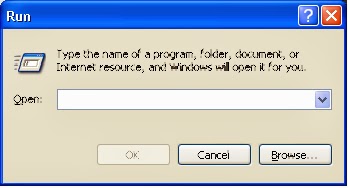



+terlihat+kecewa+ketika+gagal+dalam+mengingat+bilangan+desimal++di+hotel+arya+duta+palembang.foto+ryan.jpg)




















































